在线配色器
搭出好色彩

效果图制作分为三个部分:首先把人物抠出来,方法任意;然后用裂纹素材给脸部及肤色等区域增加裂纹;最后用碎片素材增加碎片,局部增加火焰效果,再整体润色即可。最终效果

本教程的磨皮方法操作起来可能有点复制,不过处理后的图片细节分布均匀,效果也非常精细。大致过程:首先需要选择精度好一点的素材图片,再磨皮之前需要创建两个曲线调整图层,

作者介绍的仿手绘方法非常专业,不过难度要大很多,需要一定的绘画基础,并对PS和SAI两款软件非常熟练,同时还需要配合手绘板绘制。原图
本教程介绍强对比图片的调色方法。
思路:先把偏暗的图片整体调亮,然后使用图片叠加,调对比度等方法把图片对比进一步加大,最后使用渐变映射来简单那改变下色彩即可。
原图:

最终效果:

第一步 先复制图层,图层模式-滤色,提亮逆光拍摄带来的曝光不足。
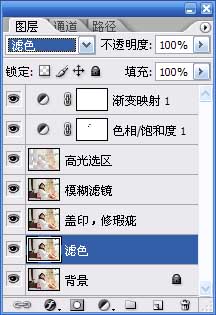
第二步 新建一个图层,按ctrl+alt+shift+e盖印一个图层:然后用图章工具修掉面部及腿部等皮肤上的瑕疵,图章工具的不透明度要设置得低一些,以免造成硬边,笔尖大小按实际需要调整,可比待修瑕疵处稍微大些:
![]()
按住alt键同时移动点击鼠标,选取要复制的色源,然后松开alt键修改瑕疵:

要反复细心地修,直到瑕疵跟周围皮肤颜色一致为止:

第三步 复制盖印图层,滤镜-模糊-高斯模糊,数值为3,确定后把图层混合模式改为“柔光”

Copyright © 2016-2022 WWW.PSDEE.COM All Rights Reserved 版权归PSDEE教程网所有
本站所发布内容部分来自互联网,如有侵犯到您的权益烦请通知我们,我们会在3个工作日内删除相关内容
联系QQ:309062795 闽ICP备10004512号-4